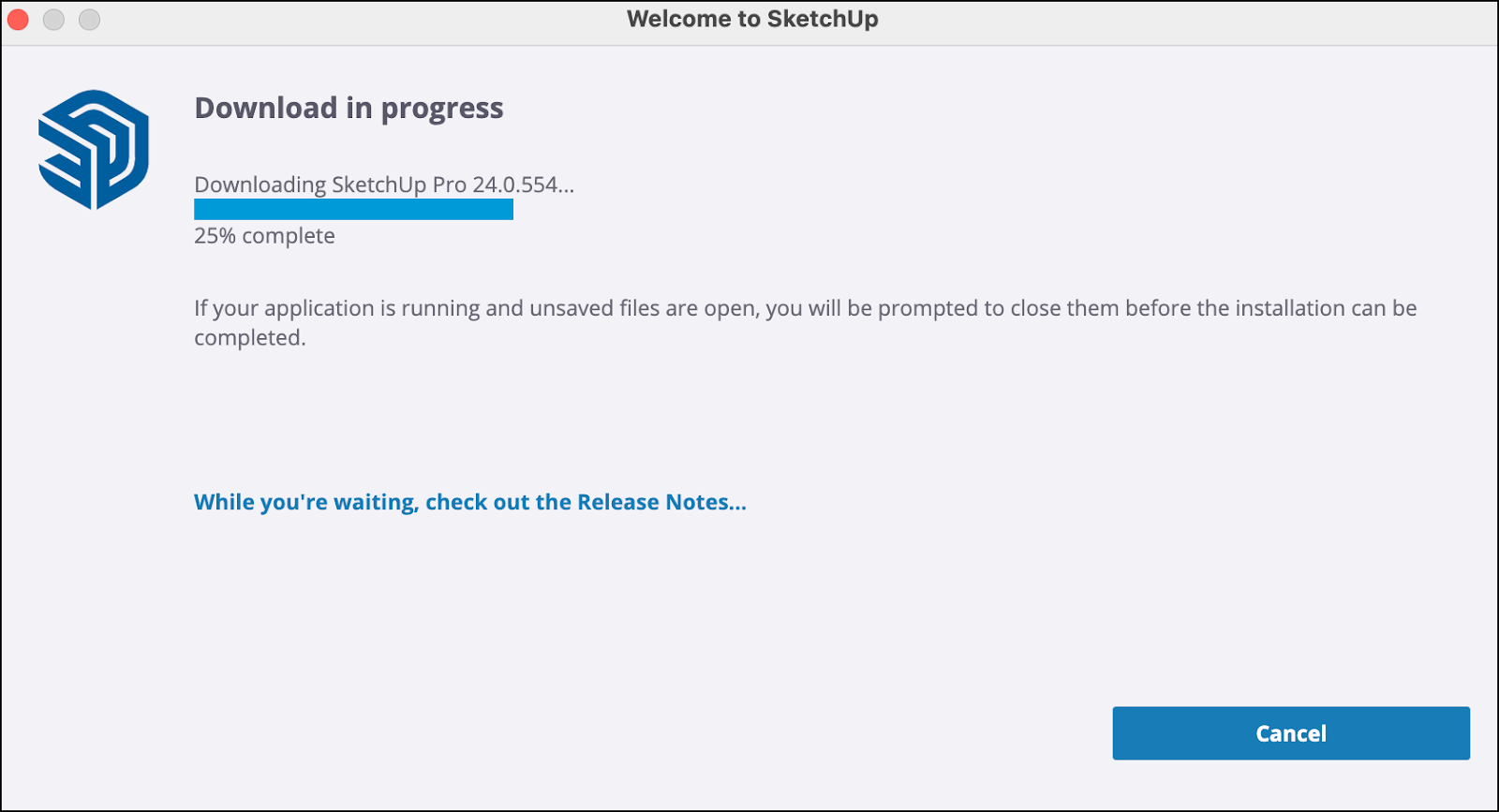Innanzitutto, scarica il file di installazione per il tuo sistema operativo. Ti consigliamo di installare i driver più aggiornati per le tue schede grafiche e di verificare che il tuo computer soddisfi i nostri requisiti di sistema.
L'installazione o l'aggiornamento di SketchUp non richiede la disinstallazione delle versioni precedenti.
- Istruzioni di installazione per Windows
- Istruzioni di installazione per macOS
- Installazione degli aggiornamenti
Istruzioni per l'installazione in Windows:
- Avvia il file di installazione appena scaricato come amministratore. Potrebbe apparire una richiesta di sicurezza; in tal caso, sarà necessario concedere a SketchUp l'autorizzazione ad apportare modifiche (installazione) nel computer.
Nella finestra di installazione che si aprirà, vedrai un elenco di prodotti disponibili per l'installazione, che include le due funzionalità di SketchUp Studio, Scan Essentials e Importatore Revit.
 Nota: l'installazione di V-Ray per SketchUp richiede alcuni passaggi in più. Se scegli di installare anche V-Ray per SketchUp, leggi l'articolo Installazione di V-Ray per SketchUp.
Nota: l'installazione di V-Ray per SketchUp richiede alcuni passaggi in più. Se scegli di installare anche V-Ray per SketchUp, leggi l'articolo Installazione di V-Ray per SketchUp.- Per modificare la lingua da utilizzare, fai clic su Cambia... accanto a Installa lingue.
Fai clic su Cambia... accanto alla directory di destinazione per cambiare il percorso di installazione dei file di SketchUp.
Suggerimento: sebbene sia possibile scegliere qualsiasi percorso, consigliamo di mantenere l'installazione di SketchUp sull'unità C:\.- Fai clic su Install (Installa). Si apre una finestra che ti permette di monitorare l'avanzamento dell'installazione.
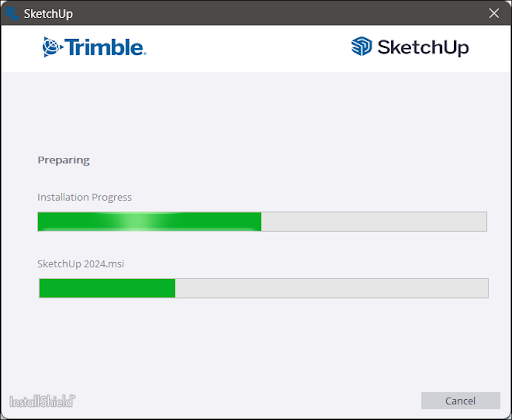
- Quando viene visualizzato il messaggio "SketchUp 2023 is Ready to Go!" (SketchUp 2023 è pronto all'uso!), puoi fare clic sull'icona di SketchUp all'interno della finestra per avviare direttamente il programma. In alternativa, puoi fare clic su Finish (Fine) per chiudere il programma di installazione.
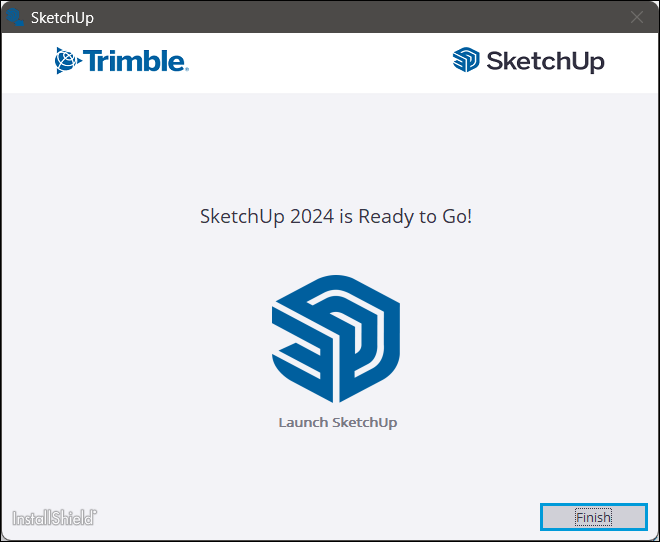
Istruzioni di installazione per Mac:
Prima di installare SketchUp, assicurati di aver effettuato l'accesso al computer come utente con privilegi di amministrazione.
Chiudi qualsiasi versione esistente di SketchUp, Layout e StyleBuilder.
Suggerimento: per evitare conflitti tra versioni, consigliamo inoltre di rimuovere dal Dock eventuali icone di vecchie versioni di SketchUp (fai clic sull'icona con il tasto destro del mouse > Opzioni > Rimuovi dal Dock).- Individua il file di installazione .dmg e fai doppio clic su di esso. Verrà montata l'unità di installazione e si aprirà una finestra con l'icona di SketchUp.
- Per copiare l'applicazione nel tuo computer, trascina l'icona e rilasciala nella cartella Applicazioni.
- Mentre i file vengono copiati vedrai comparire una barra di avanzamento e, una volta completato il processo, nelle Applicazioni troverai una nuova cartella SketchUp.
- Per avviare SketchUp, apri la cartella omonima e fai doppio clic sull'icona del programma.
- Al primo avvio del software potresti visualizzare un messaggio di sicurezza. In tal caso, fai clic su Apri.
- Chiudi la finestra del programma di installazione e trascina l'icona dell'immagine del disco di installazione nel cestino per eliminarla.
Nota sulle release di manutenzione: gli aggiornamenti sono pensati per essere installati su una versione principale esistente. Quando una release di manutenzione diventa disponibile, verrà visualizzato un messaggio in SketchUp per scaricare e installare l'aggiornamento. Una volta scaricato il file di installazione, fai doppio clic su di esso e segui le istruzioni. L'installazione dell'aggiornamento su una versione esistente è il metodo migliore per preservare le tue impostazioni e preferenze.
Installazione degli aggiornamenti
SketchUp Desktop è un'applicazione client, pertanto necessita di aggiornamenti periodici che aggiungono nuove funzionalità o risolvono eventuali bug o problemi. Non temere, non devi occuparti di queste modifiche, ci penseremo noi.
A ogni avvio, SketchUp verifica la disponibilità di un aggiornamento. Se trova una nuova versione, visualizza la notifica seguente:
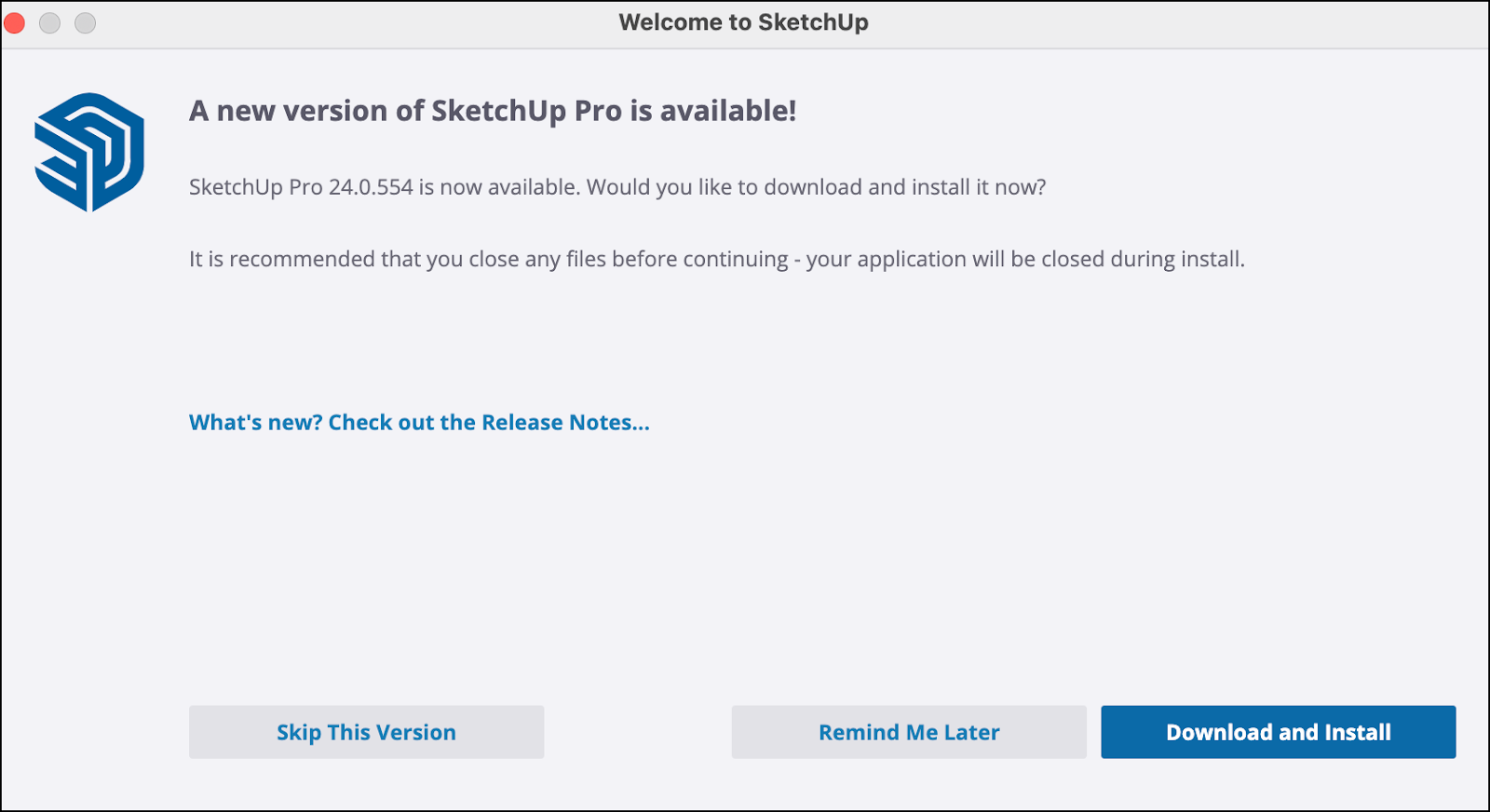
Da qui è possibile:
- Fare clic su Cosa c'è di nuovo? Leggi le Note di rilascio... per consultare le note di rilascio relative all'aggiornamento.
- Fare clic su Salta questa versione per ignorare l'aggiornamento e qualsiasi notifica futura riguardante quella specifica versione.
- Fare clic su Ricordamelo più tardi per posticipare l'aggiornamento. Ti invieremo un'altra notifica in un secondo momento.
- Fare clic su Scarica e Installa per effettuare la connessione al nostro server e scaricare l'ultimo programma di installazione. Mentre l'aggiornamento è in corso, puoi seguire l'avanzamento del download o leggere le note di rilascio.
- Al termine del download fai clic su Continue (Continua), quindi segui i passaggi 3 e 4 della procedura di installazione.